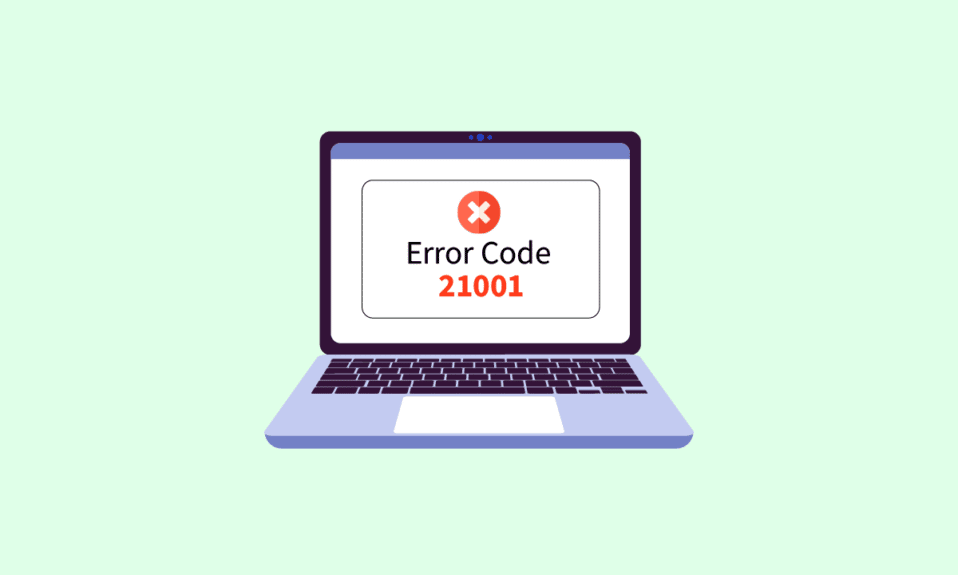
VMware는 기업들이 하나의 서버에서 다양한 애플리케이션과 시스템을 효율적으로 운영할 수 있도록 지원하는 가상화 소프트웨어입니다. VMware 도구는 VMware 제품의 기능들을 활성화하여 운영 체제 관리를 용이하게 하는 데 중요한 역할을 합니다. 이러한 도구들이 원활하게 작동하고 운영 체제 사용 경험을 향상시키기 위해서는 꾸준한 업데이트가 필수적입니다. 그러나 이러한 업데이트 과정에서 사용자에게 예기치 않은 오류가 발생할 수 있습니다. 그 중 흔히 발생하는 오류 중 하나가 오류 코드 21001입니다. 만약 여러분도 이러한 문제에 직면하고 있다면, 이 가이드가 바로 여러분을 위한 것입니다. 다양한 해결 방법을 제시함으로써, 이 가이드에서는 오류 21001 문제와 함께 VMware 도구 업그레이드가 실패하는 원인을 상세히 안내합니다. 이제 이 유용한 가이드를 통해 문제 해결 여정을 시작해 보겠습니다.
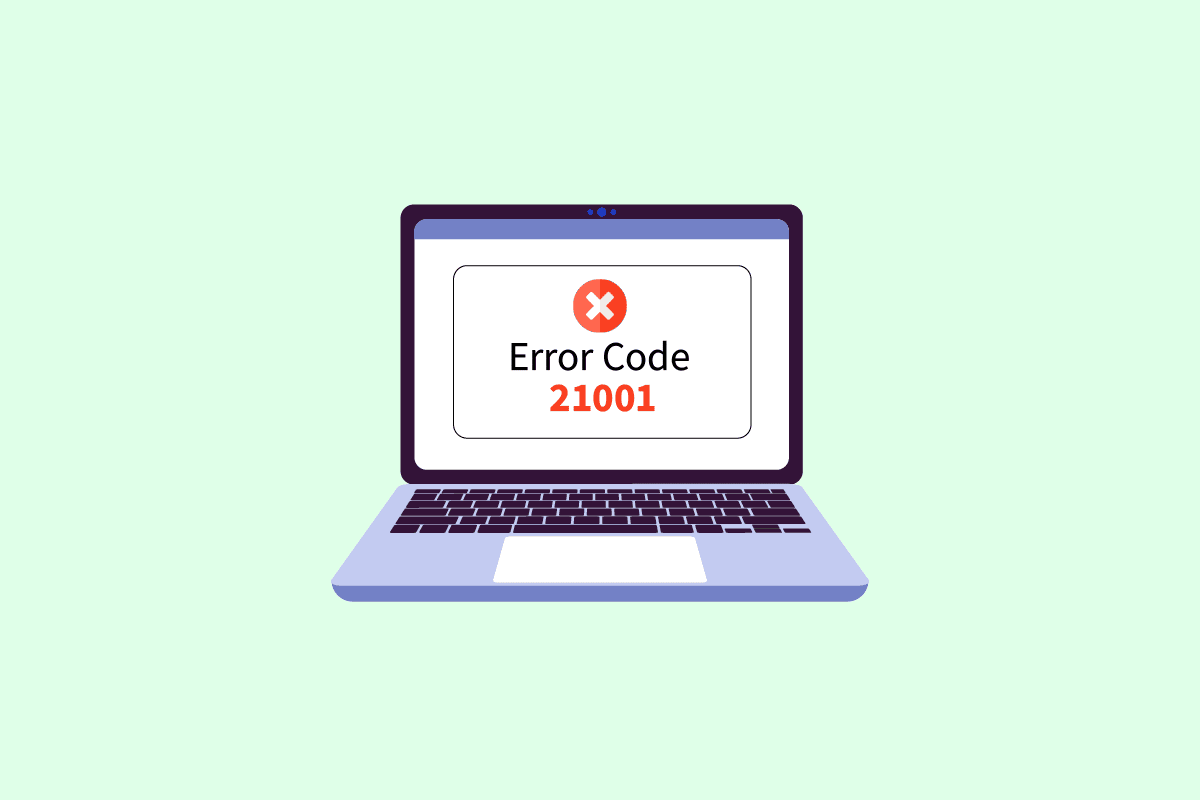
Windows 10 환경에서 VMware Tools 업그레이드 중 오류 코드 21001 해결 방법
VMware 도구는 VMware 제품의 다양한 기능을 활성화하여 사용자 경험을 크게 향상시킵니다. 이 도구 모음은 운영 체제 관리 개선, 게스트 운영 체제의 성능 향상, 그리고 운영 체제와의 원활한 상호 작용을 지원합니다. 또한 VMware 도구는 호스트 운영 체제에서 게스트 운영 체제로 정보를 전달하는 데 중요한 역할을 합니다.
VMware Tools 오류 21001이 발생하는 주요 원인
오류 21001을 유발하는 문제들은 여러 가지가 있습니다. 아래에는 흔히 발견되는 몇 가지 원인들을 소개합니다.
- 불안정한 인터넷 연결
- 호환되지 않는 운영 체제
- 고급 격리 설정 충돌
- Windows 레지스트리 손상
다행히 VMware 도구를 문제없이 업데이트할 수 있는 다양한 해결책들이 존재합니다. 오류 코드 21001 문제를 해결하기 위해 아래에 제시된 방법들을 순서대로 시도해 볼 수 있습니다.
해결법 1: 인터넷 연결 상태 점검 및 문제 해결
가장 먼저 확인해야 할 것은 인터넷 연결 상태입니다. VMware 도구를 업데이트하는 동안 안정적인 인터넷 연결은 필수적입니다. 다음 단계를 통해 인터넷 연결 상태를 확인할 수 있습니다.
1. Windows 키를 누르고 ‘cmd’를 입력한 다음 ‘관리자 권한으로 실행’을 선택합니다.
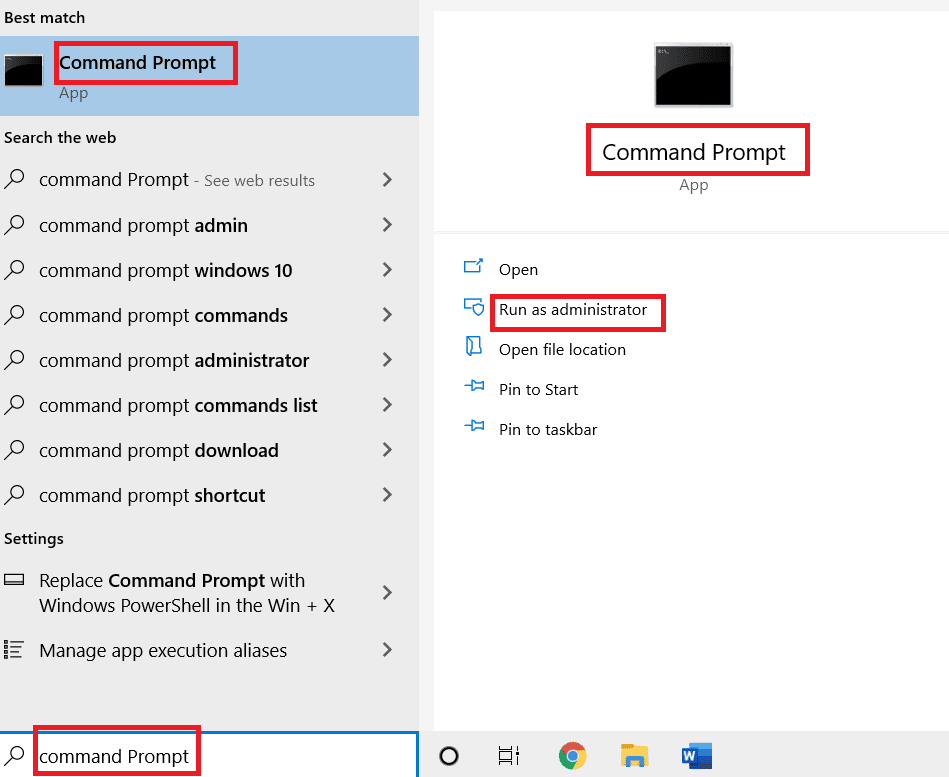
2. 사용자 계정 컨트롤 팝업에서 ‘예’를 클릭합니다.
3. 명령 프롬프트에 아래 명령어를 입력하고 Enter 키를 눌러 ping 테스트를 실행합니다.
ping www.google.com
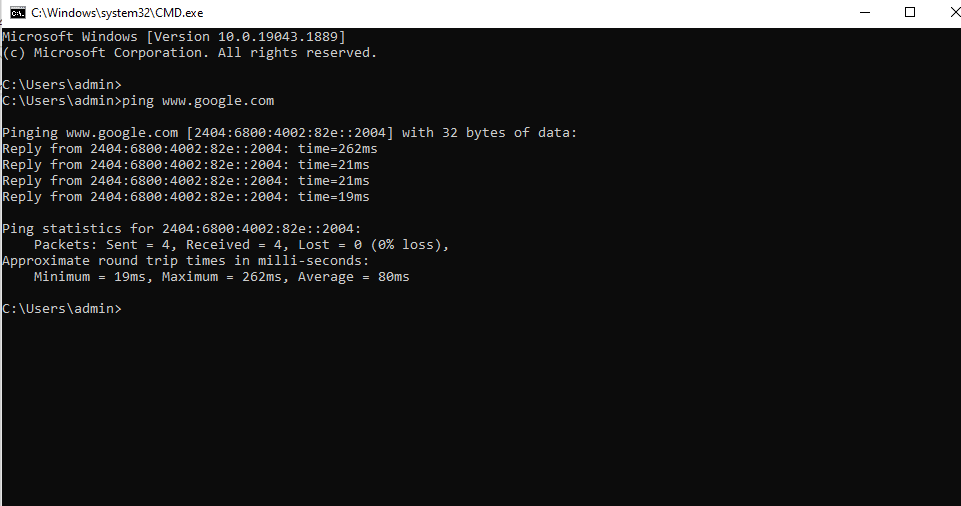
4. 핑 응답 시간이 불안정하다면 Windows 네트워크 문제 해결사를 실행해 보십시오. Windows 10에서 네트워크 연결 문제를 해결하는 방법에 대한 자세한 내용은 관련 가이드를 참고하십시오.
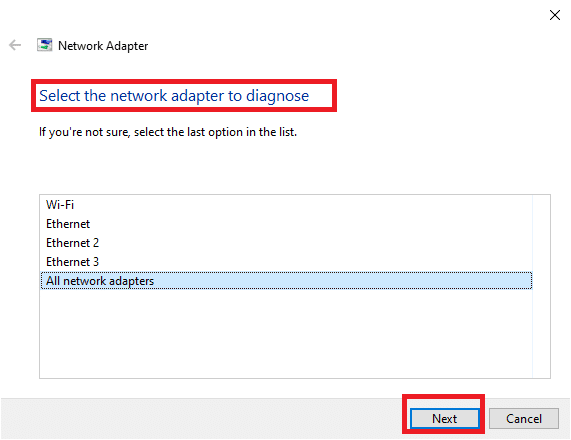
만약 ping 응답 시간이 150ms를 초과한다면, 이는 인터넷 연결이 매우 느린 상태임을 의미합니다. 이 경우 더 강력한 네트워크에 연결하거나 네트워크를 변경하여 VMware 도구 설치를 재시도하고 오류 코드 21001을 해결해야 합니다.
해결법 2: 운영 체제 호환성 확인
인터넷 연결 상태를 확인한 후에는 사용 중인 운영 체제가 VMware 도구와 호환되는지 확인해야 합니다. 이는 VMware 도구 업그레이드 실패의 주요 원인 중 하나일 수 있습니다. 도구 업데이트 과정에서 오류가 발생하지 않도록 OS가 완벽하게 인증되어야 합니다. 상세한 정보는 VMware 호환성 가이드를 참고하여 도구를 설치하는 데 필요한 적절한 시스템 정보를 확인하십시오.
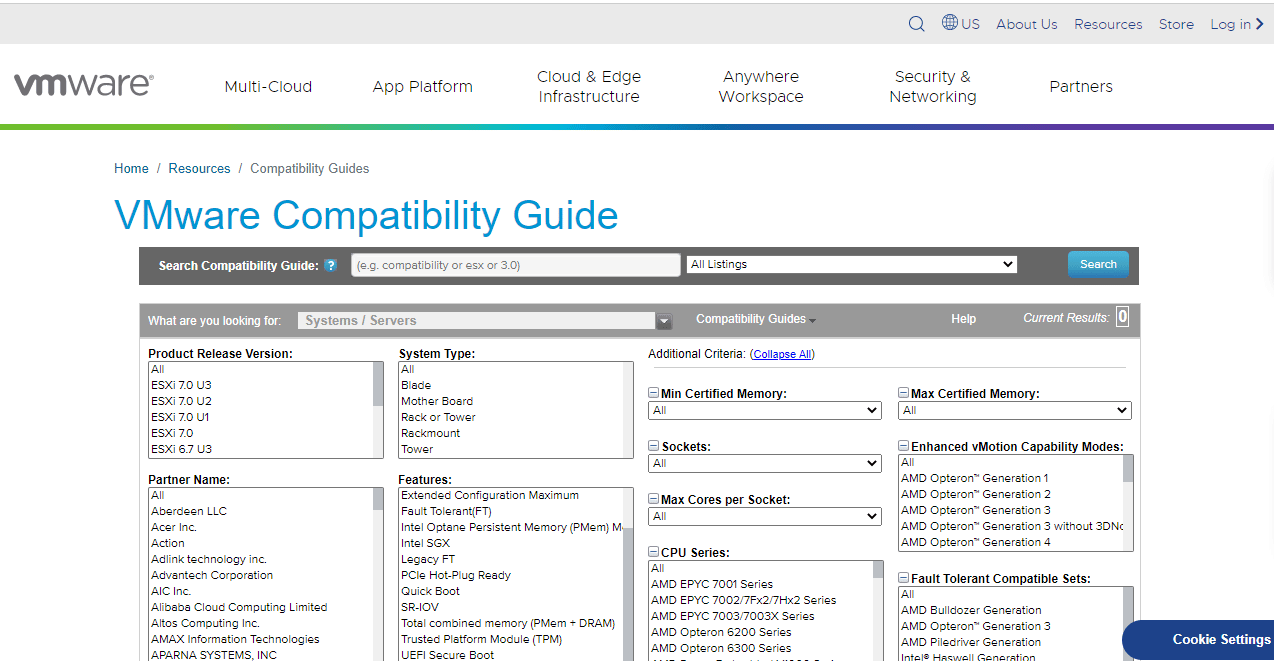
해결법 3: 게스트 운영 체제 재부팅
VMware 소프트웨어 도구를 설치하는 동안 문제가 발생했을 때 시도해 볼 수 있는 간단한 해결 방법 중 하나는 게스트 운영 체제를 재부팅하는 것입니다. OS를 재부팅하는 것만으로도 오류 21002를 해결할 수 있습니다. Windows 게스트 운영 체제를 사용하는 경우, Windows 10 컴퓨터를 재부팅하는 다양한 방법들을 참고해보십시오.
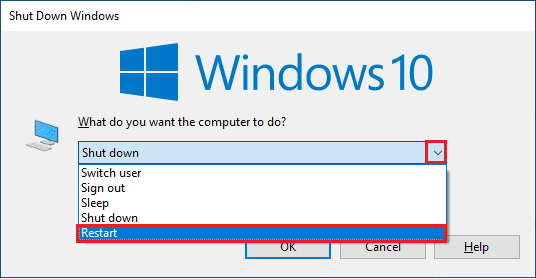
해결법 4: 올바른 운영 체제 선택 확인
오류 코드 21001을 해결하는 데 매우 효과적인 또 다른 방법은 VMware 도구를 설치할 때 올바른 운영 체제가 선택되었는지 확인하는 것입니다. 이는 가상 머신이 상주하는 ESX/ESXi 호스트에 연결하여 확인할 수 있습니다. 선택된 운영 체제를 확인하려면 다음 단계를 따르십시오.
1. 먼저 도구를 설치하려는 가상 머신을 선택합니다.
2. 그런 다음 작업 드롭다운 메뉴를 클릭하고 ‘설정 편집’ 옵션을 선택합니다.
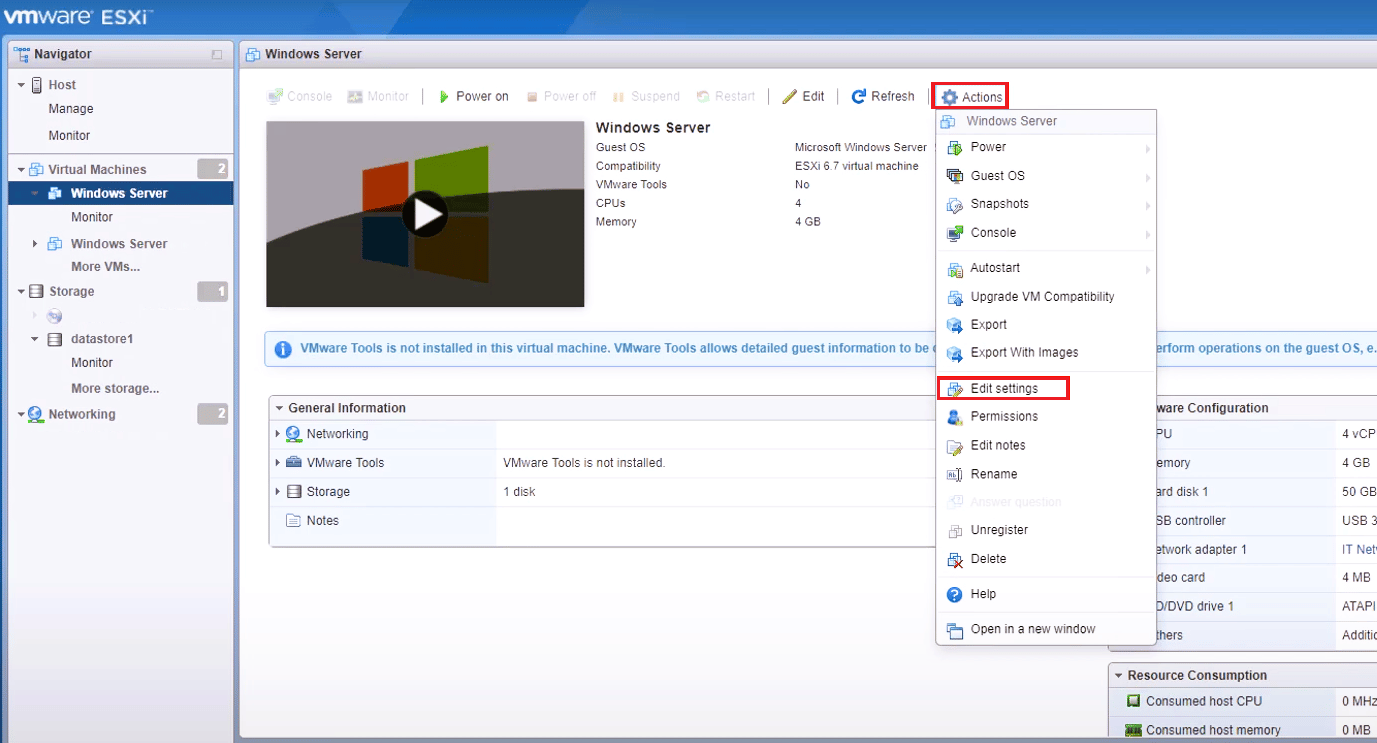
3. ‘옵션’ 탭을 선택합니다.
4. 가상 머신 속성 창에서 올바른 게스트 운영 체제가 선택되었는지 확인합니다.
5. 확인을 클릭합니다.
해결법 5: 손상된 ISO 이미지 점검
손상된 ISO 이미지 또한 VMware 도구 설치 중 오류 코드 21001을 유발할 수 있습니다. 따라서 ISO 이미지가 유효한지 확인하여 설치 실패를 방지해야 합니다. 다음 단계를 따르십시오.
1. ESX/ESXi 호스트에 연결합니다.
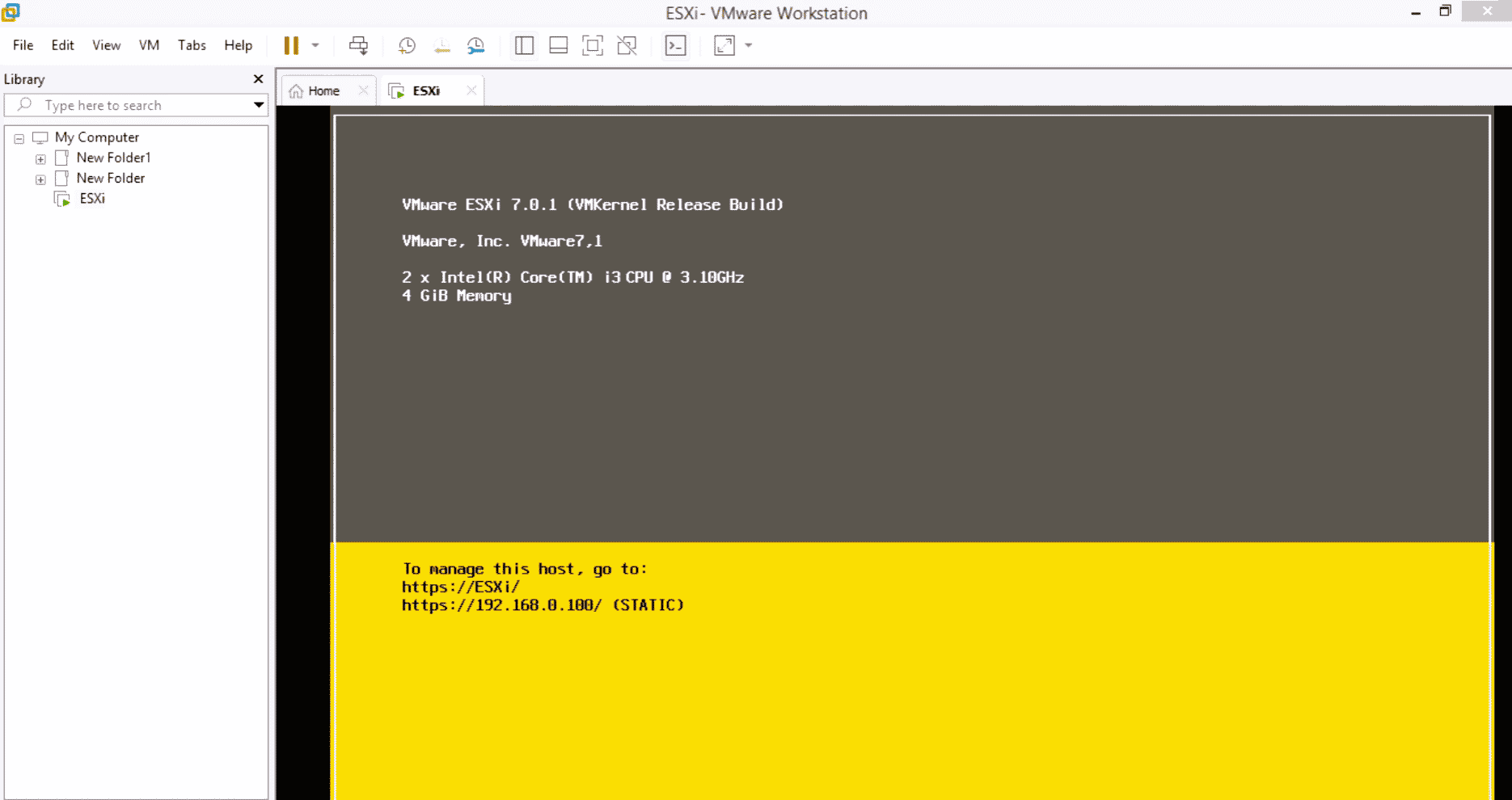
2. 권한이 있는 사용자로 로그인합니다.
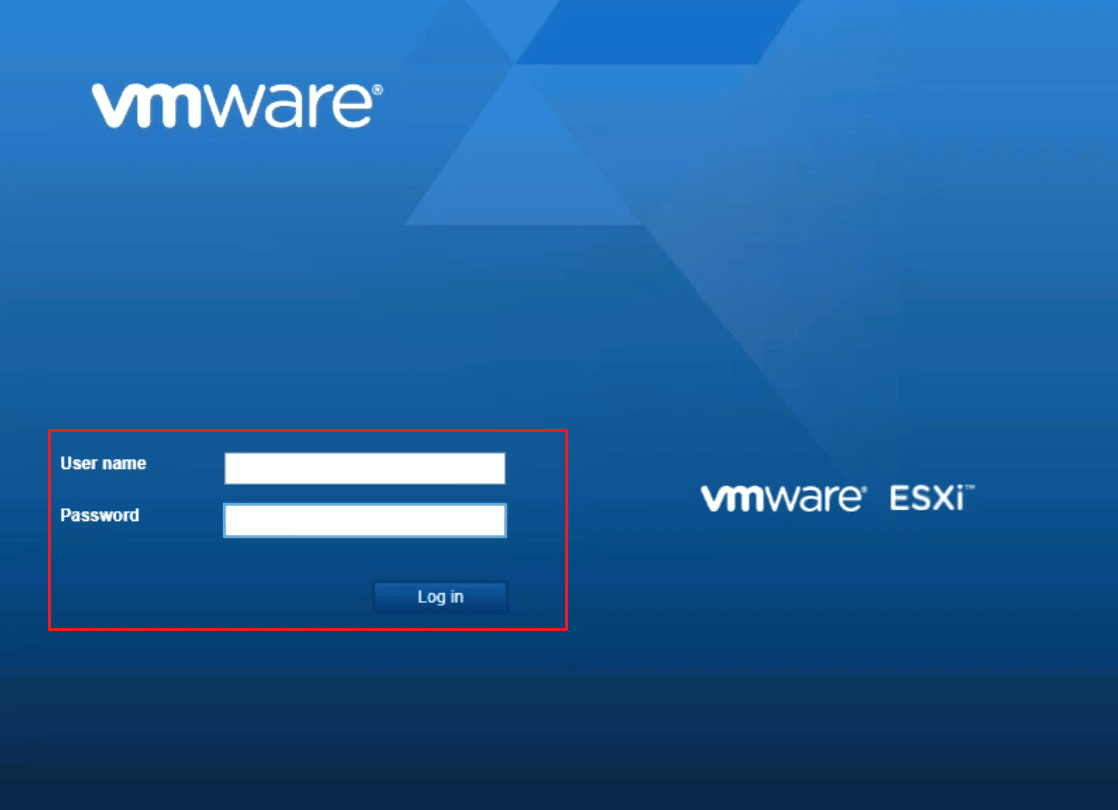
3. VMware ESX/ESXi 3.5.x 이상의 호스트의 경우, 디렉토리를 /vmimages/tools-isoimages로 변경합니다.
4. 이전 버전의 ESX의 경우 /usr/lib/vmware/isoimages를 사용합니다.
5. 이제 ‘md5sum xxx.iso’를 입력하고 Enter 키를 누릅니다. 여기서 ‘xxx’는 ISO 이미지 이름을 나타냅니다.
6. md5sum 출력값을 확인하여 ISO 이미지 손상 여부를 판별합니다.
해결법 6: VMware Tools 수동 설치 시도
때로는 자동 시작 옵션이 비활성화되어 VMware 도구를 설치할 수 없어서 오류 21001이 발생할 수 있습니다. 이 경우에는 VMware 도구를 수동으로 설치하여 오류를 방지할 수 있습니다. VMware Tools 설치 프로그램을 수동으로 시작하려면 다음 단계를 따르십시오.
1. VI 클라이언트를 사용하여 ESX 서버 또는 VirtualCenter 서버에 연결합니다.
2. VMware 도구를 설치하려는 가상 머신을 마우스 오른쪽 버튼으로 클릭합니다.
3. 메시지가 표시되면 ‘확인’ 또는 ‘설치’를 클릭합니다.
4. 설치 프로그램이 시작되지 않는 경우, 내부 게스트 운영 체제에서 실행 대화 상자를 시작합니다.
5. ‘D:setup.exe’를 입력합니다.
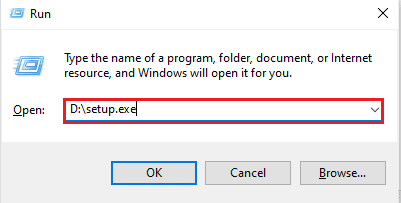
6. 확인을 클릭하여 VMware 도구 설치 과정을 시작합니다.
위에 제시된 방법들은 오류 코드 21001과 함께 VMware 도구 업그레이드가 실패하는 상황을 해결하는 데 도움이 될 것입니다.
자주 묻는 질문(FAQ)
Q1. VMware 도구 업그레이드 후 시스템을 재부팅해야 합니까?
A1. Vista 이전 Windows 버전에서 VMware 도구 5.1 버전을 사용하는 경우 시스템 업그레이드가 필요합니다. 또한 VMware 도구의 구성 요소를 하나 이상 설치한 경우 재부팅이 필요할 수 있습니다.
Q2. VMware 도구를 업그레이드해야 하는 이유는 무엇입니까?
A2. VMware 도구 업데이트는 선택 사항이지만, 보다 나은 VMware 환경을 위해서는 업데이트를 설치하는 것이 권장됩니다.
Q3. VMware 도구의 주요 기능은 무엇입니까?
A3. VMware 도구는 비디오 해상도, 색 농도, 마우스 사용 경험, 사운드, 네트워크 어댑터 성능 등을 개선하는 데 필수적인 역할을 합니다.
Q4. VMware 도구 설치가 비활성화되는 이유는 무엇입니까?
A4. VMware 도구 설치가 비활성화된 경우, 게스트 시스템에 가상 광 드라이브가 없거나 VMware 도구를 설치하려는 게스트 시스템이 이미 탑재되어 있는 경우일 수 있습니다.
Q5. 오래된 VMware 도구로 인해 문제가 발생할 수 있습니까?
A5. 예, 오래된 VMware 도구는 CPU 사용률 증가나 시스템 성능 저하와 같은 문제를 일으킬 수 있습니다.
***
결론적으로, VMware 도구는 운영 체제 성능을 향상시키고 다양한 기능을 개선하는 데 중요한 역할을 합니다. 이러한 도구들은 원활한 작동을 위해 시기적절한 업데이트를 요구합니다. 이 가이드가 VMware 도구를 업데이트하는 동안 발생할 수 있는 오류 코드 21001과 같은 문제를 해결하는 데 도움이 되었기를 바랍니다. 어떤 방법이 효과적이었는지 댓글로 알려주시면 감사하겠습니다. 또한 제안 사항이나 질문이 있다면 언제든지 남겨주십시오.